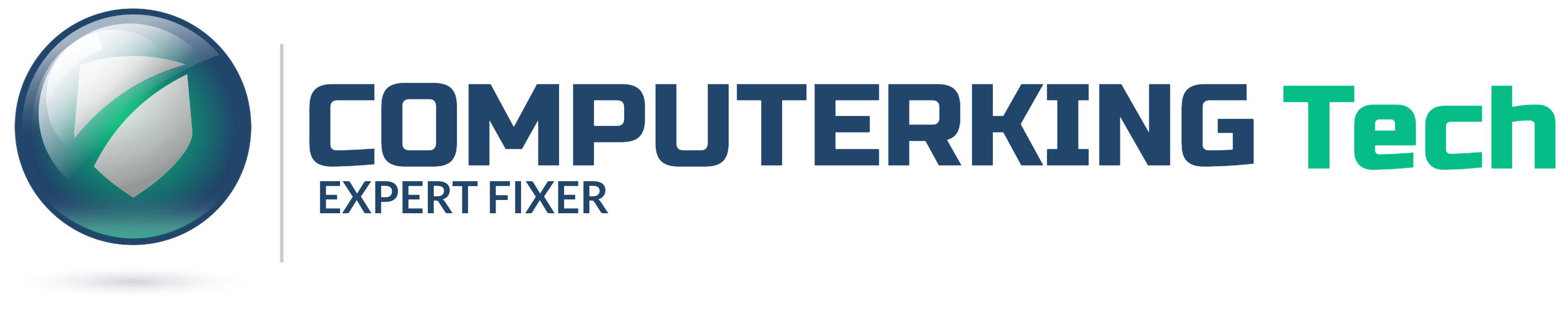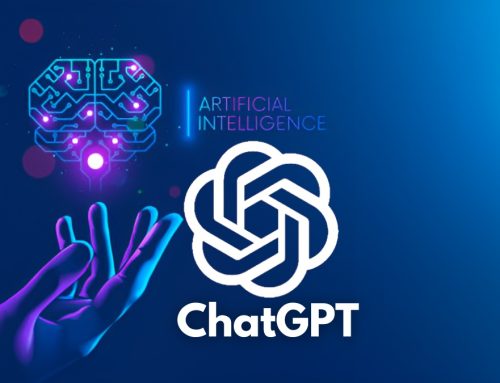微軟的 Windows 10 和 11 操作系統中隱藏了許多強大的功能,這些功能預設情況下是關閉的。在本文中,我們將揭示並教你如何啟用這些六個非常實用的隱藏功能。
1. Spotlight 鎖屏圖片
想要鎖屏界面展示更多精彩圖片嗎?首先按下 Windows + I 打開設置,然後進入 個性化 > 背景。在 個性化背景 右側下拉框中選擇 Windows Spotlight,以後每次鎖屏都會顯示來自互聯網的新圖片。
2. 具有25個條目和自動補全文本的剪貼板
除了常規的複製粘貼,Windows 10 和 11 還提供了強大的剪貼板歷史記錄功能。轉到 設置 > 系統 > 剪貼板,啟用 剪貼板歷史記錄。按下 Windows鍵 + V 可以查看最近的25個剪貼板條目,輕鬆複製文本或圖像。
3. 物理鍵盤輸入文本建議
在 設置 > 時間和語言 > 輸入 中,啟用 在物理鍵盤上輸入時顯示文本建議。這個功能在你鍵入時會顯示自動建議的文本,可通過鼠標或方向鍵選擇,再按回車鍵確認選擇。
4. Hyper-V 虛擬軟件
使用 Hyper-V 可以在 Windows 中設置第二個 Windows 虛擬機。在 Windows搜索 中輸入 Windows功能,打開 啟用或禁用Windows功能。找到 Hyper-V 並勾選 Hyper-V平台 和 Hyper-V管理工具,重啟後即可通過 Hyper-V管理器 設置和管理虛擬PC。

5. Windows 沙盒
Windows 沙盒提供了一個隔離的環境,防止惡意軟件傳播。在沙盒中,你可以安全地瀏覽和下載未知來源的文件,而不影響主系統。通過 Windows搜索 打開 Windows沙盒,嘗試在隔離環境中運行應用程序或文件。
6. WSL(Windows Subsystem for Linux)
通過WSL,你可以在Windows下使用Linux的應用程序和工具。在當前的WSL 2中采用了Linux系統的虛擬化,從而提供更好的兼容性和性能。
WSL 2還簡化了Linux系統的安裝和管理以及數據交換,可以直接在Windows資源管理器中訪問Linux系統,並且在Linux下可以掛載所有Windows驅動器到”/mnt”下。
在Windows 11中,可以通過Windows開始菜單方便地運行帶有圖形用戶界面的Linux應用程序。
按下Windows+X鍵,選擇”終端(管理員)”(Windows 11)或”PowerShell(管理員)”(Windows 10)。
輸入以下命令:
dism.exe /online /enable-feature /featurename:VirtualMachinePlatform /all /norestart
再輸入以下命令,將Windows子系統用於Linux的第2版本設置為默認版本。
wsl –set-default-version 2
接下來可以通過在Windows商店搜索”Linux”來下載和安裝各種Linux發行版到WSL 2中。以Ubuntu 22.04.1 LTS為例,下載完成後,可以通過Windows開始菜單打開Linux系統。設置用戶名和密碼,並使用以下命令更新Ubuntu:
sudo apt update
sudo apt upgrade
7. 步驟記錄器:自動生成截圖
需要記錄操作步驟或問題解決方案嗎?嘗試使用步驟記錄器。按下 Windows + R 打開運行,輸入 psr 啟動步驟記錄器。在設置中指定保存路徑和最大截圖數量,點擊 Record 即可開始記錄你的操作步驟。
通過探索這些隱藏功能,你可以更好地利用 Windows 10 和 11 提供的強大功能,提升工作效率和用戶體驗。試試這些技巧,發現更多 Windows 的秘密吧!
文章作者-